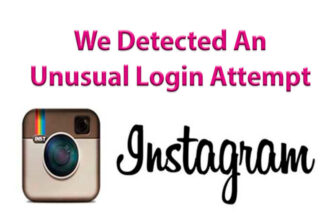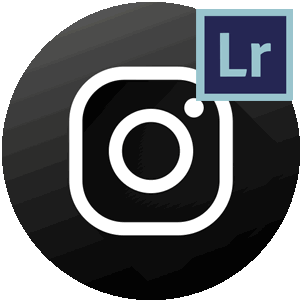
A cikk tartalma:
Mik az előre beállított Instagram-beállítások – ezek előre meghatározott beállítások a képhez. Lightroom és VSCO alkalmazásokban kapható. A kiegészítőket függetlenül adhatja meg, vagy már használhatja meglévő.
A Lightroom előre beállítja az Instagram fényképeket – mi az
A Lightroom alkalmazás elérhető mobil és számítógépes verziókban is. Telefonok esetében a “Stílusok” szakasz jelenik meg, ahol Telepítheti mások fotóinak kiegészítőit. Mi az előre beállított érték? – ezek azok a beállítások, amelyeket egy másik felhasználó megadott kép szerkesztése.
Ez a lista tartalmazza:
- fény és árnyék javítása;
- szín és külön színezés;
- hatások és részletek;
- módosított optika.
Vagyis, ha a felhasználó azt akarja, hogy a kép érvényesüljön kék árnyalat – a paramétert külön kell megadnia alakformálás.
A fényképeket az Insstagramban a VSCO-n keresztül lehet előre beállítani. az a Lightroommal ellentétben van egy funkció – “Receptek”. Az lehetnek, mint maga az eszköz tulajdonosának és másoknak a beállításai felhasználók számára.
Hogyan lehet referenciafotót létrehozni?
Ha előre beállított értékeket szeretne használni a LightRoomhoz, csak töltse le kész készletek. A mentett beállítások szabványos formátuma DNG. A fájlok megvásárolhatók a bloggerekről az Instagramon, vagy Töltse le csevegésen keresztül a táviratban.
Ajánlatok a képek feldolgozására:
- A fényképnek fényesnek kell lennie, de árnyékot kell tartania;
- a néma árnyalatok jobban néznek ki a közösségi hálózatokon;
- magas képminőség és élesség;
- Használjon kontrasztos színeket.
-> Массовая блокировка аккаунтов в Инстаграме – технический сбой
Hogyan hozhat létre saját preset-t a LightRoom-ban:
- Nem talált választ? Tegyen fel kérdést, elkészítjük és elküldjük a választ e-mailben
- Erőteljes Instagram-fiók frissítés
- Töltse le és telepítse a Play Market vagy az AppStore használatával.
- Írja be az alkalmazást – jelentkezzen be bármilyen kényelmes módon közösségi hálózat.

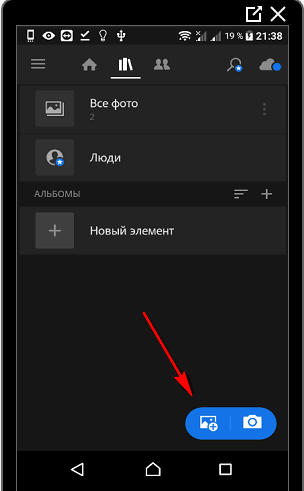
- Kattintson a gombra a kamerával – válassza ki a Galéria listájából megfelelő lövés.


- Adja meg a fény és az árnyék paramétereit – folytassa „Stílusok”.

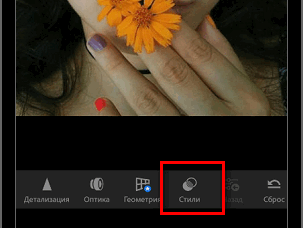
- Válassza ki a szakaszokban: “Egyéni” – Kattintson a három pontra a tetején.
- Hozzon létre egy stílust.

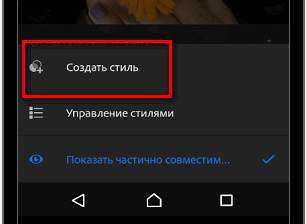
A fájl menthető és elküldhető barátainak. Szerkesztett fénykép elérhető az Instagram további feladására.
Töltse le kész presetek az Instagram-hoz
Hogyan használható a presetek
A felhasználó letöltheti mások beállításait formátumú fájlok segítségével DNG.
A letöltött kiegészítők kétféle módja előre:
- Fájl letöltése – kattintson az „Open with segítsen. ”
- A listában válassza a következőt: “Lightroom” – ugorjon a „Stílusok”.
- Három pont a tetején: Stílus létrehozása – Bezárás sablont.
-> Основы по продвижению публикаций в Инстаграм
A második módszer, ha az Adobe LightRoom segítségével nyitja meg, ne kiderül:
- Okostelefon beállításai – Memória.
- Tárhely megnyitása – válassza ki a letöltött fájlt.

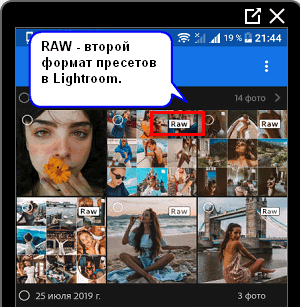
- Kattintson: “Megosztás” – Küldés Lightroom.
Ezután ismételje meg ugyanazokat a lépéseket, mint a stílus létrehozásakor. A felhasználó a megadott beállításokat megtalálja a saját hozzáadásával fotó, és megy a “Stílusok” szakaszba.
Instagram presetek – a fényképek feldolgozásának gyors módja, lehetőséget egy gyönyörű szalag létrehozására. Ugyanazt használja beállításokat, akkor nem kell külön-külön konfigurálnia a beállításokat.